Word文档中如何分段排版
1、打开word文档,输入一段文字内容。
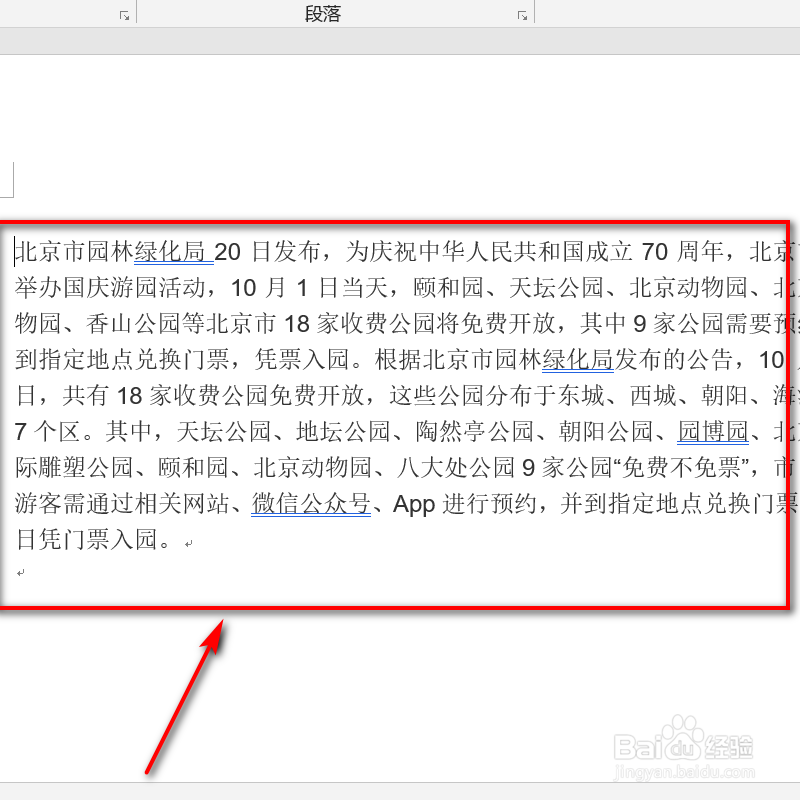
2、CTRL加a全选所有文字内容,鼠标右击选择段落。
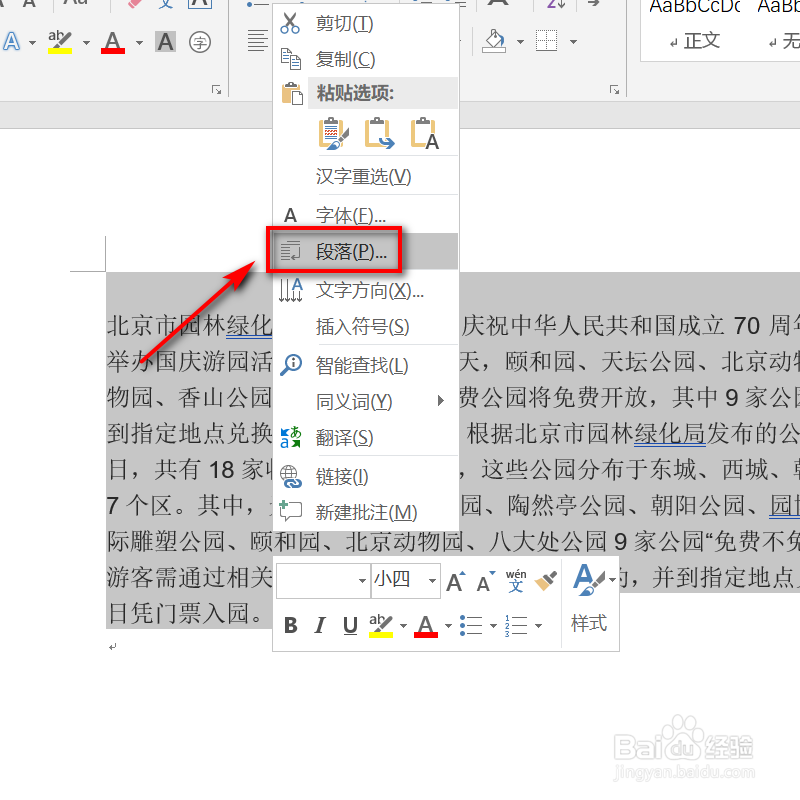
3、在行距处点开,选择1.5倍行距。

4、完成后,点击底部确定。

5、此时,文字段落已经成功编辑好了。

6、记得点击左上角的保存图标即可。
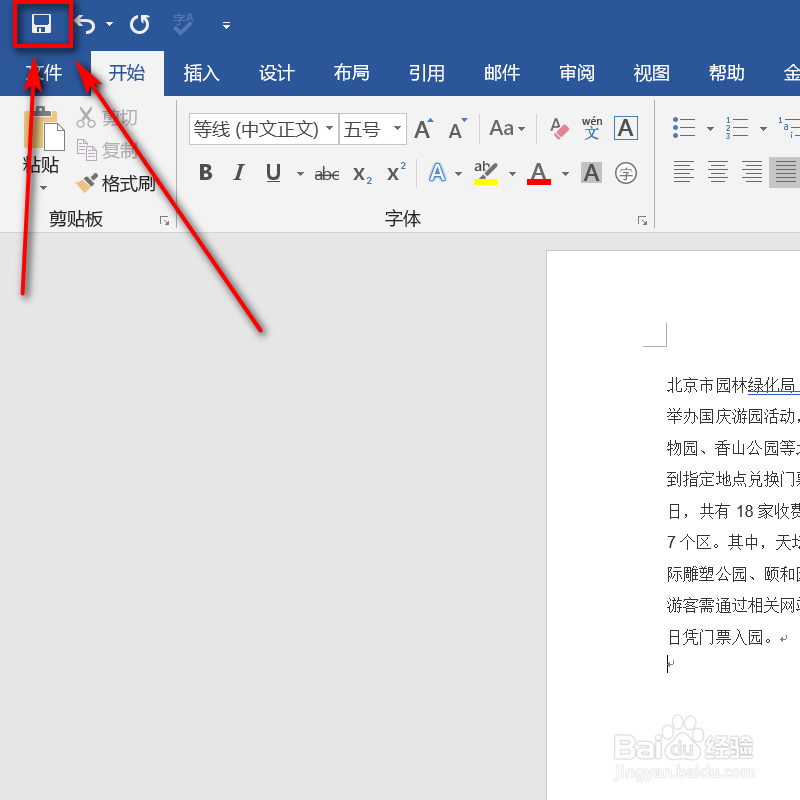
7、方法总结:
1、打开word文档,输入一段文字内容
2、CTRL加a全选所有文字内容,鼠标右击选择段落
3、在行距处点开,选择1.5倍行距
4、点击底部确定
5、文字段落已经成功编辑好了
6、记得点击左上角的保存图标即可
声明:本网站引用、摘录或转载内容仅供网站访问者交流或参考,不代表本站立场,如存在版权或非法内容,请联系站长删除,联系邮箱:site.kefu@qq.com。
阅读量:29
阅读量:46
阅读量:180
阅读量:168
阅读量:26